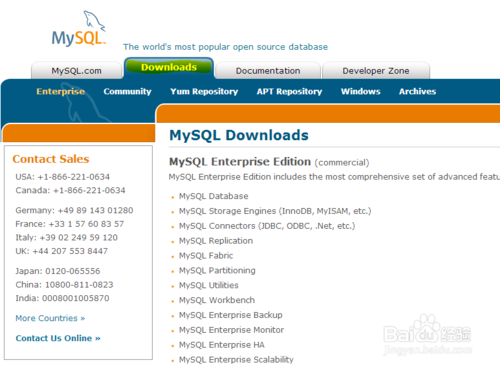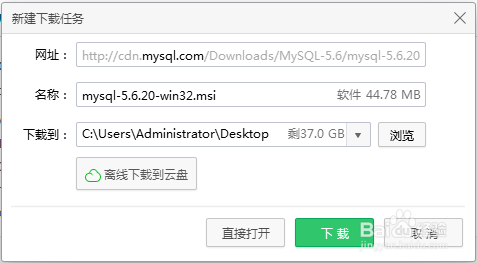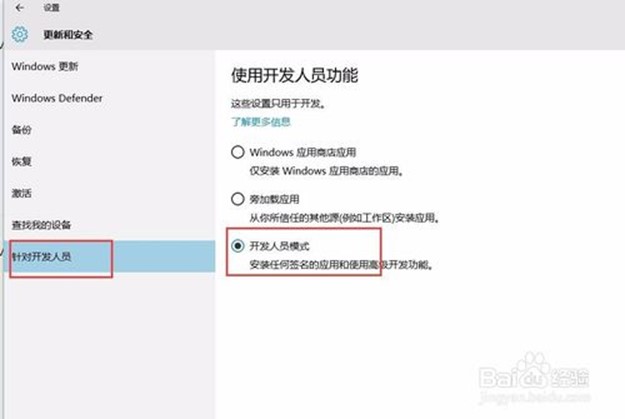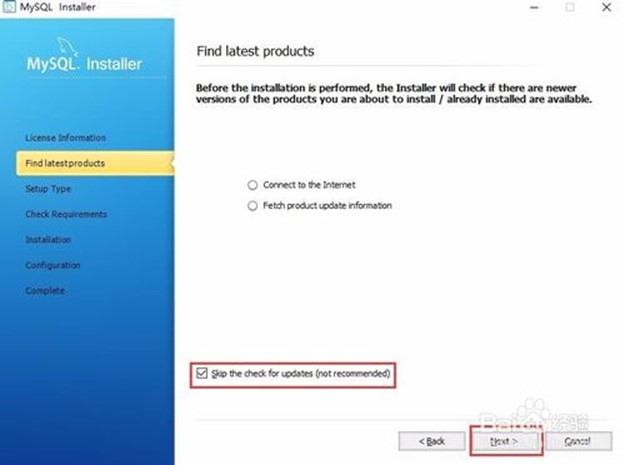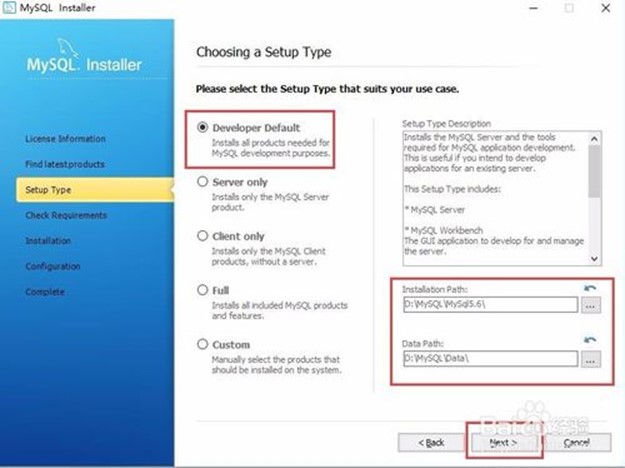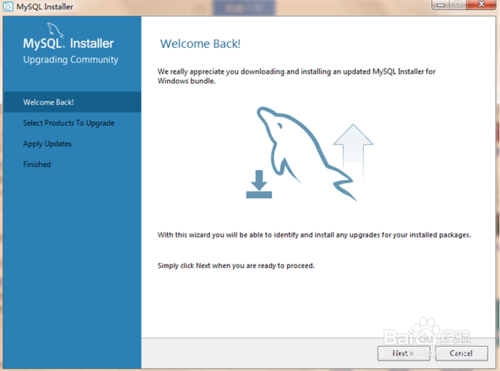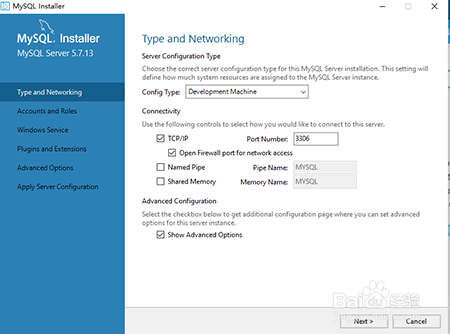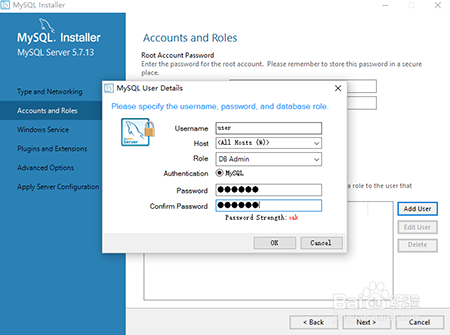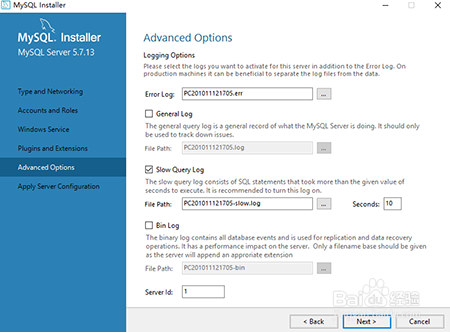MySQL数据库安装软件有解压版和安装版,
解压版需要配置环境参数,而安装版的可以自动配置参数。
这里主要是新版本和Windows10下安装,因为Windows7下安装非常简单 如果有需要可以百度一下
Mysql 5.6.14安装图解
MySQL5.7.13.0安装图解
Mysql下载方法
方法/步骤
-
打开百度搜索,输入MySQL,第一个是MySQL官网
-
点击第一个链接地址,进入MySQL官方网站,单击"Downloads"下载Tab页,进入下载界面
-
找到Community并且单击它,出现以下的页面
-
查看Community对应左侧下方选项,单击第四个"MySQL Community Server"
-
进入MySQL选项下载列表,选择Windows(x86,32-bit),MSI Installer
-
单击第五步中列表的"Download"按钮,进入下载页面
-
下载页面有注册登录按钮,也有不用登录的选项(No thanks,just start my download.),选择不用注册登录选项,进入下载状态
-
下载完毕后,如下图
Mysql 5.6.14安装图解
2015年已经发布了win10 th2 版本,相对来说比较稳定。作为开发者的一员,顺便将mysq win10的开发坏境安装了
工具/原料
电脑硬件一台。
装有 Windows 10 系统 64 位的。
mysql-installer-community-5.6.14.0 安装程序
方法/步骤
首先是下载 mysql-installer-community-5.6.14.0.msi ,大家可以到 mysql 官方网去下载。
-
win10的安全机制比较严格,安装前最好到<设置>--<更新和安全>--<针对开发人员> 选择 《开发人员模式》
-
下载好 mysql 安装文件之后就对它进行运行安装,运行之后就会出现如下的安装界面。
-
当加载完成之后就到了 MySQL install 的安装的欢迎界面了,在这里有几个选项,下面的两项别管,点击"Install MySQL Products"就行了。
-
这时安装步骤来到了使用协议的地方的,全是英文,别管,再看我们也不懂,看重点就行了。
在"I accept the license terms"(我接受许可条款)的前面给打上勾,然后点击右下边的"Next"(下一步)来进行下一步的操作。
-
这一步是要求我们在安装前先检查是否有新的版本,在这里我们选择跳过吧,不用检查了,浪费时间,如果你觉得有必要也可以对新版本进行检查。
在"Skip ths check for updates (not recommended)"(跳过这个检查更新(不推荐))前给打上勾,然后点击"Next"(下一步)来进行下一步的操作。
-
这时我们来到了,选择安装类型的地方了,这里有几个安装类型需要我们去作选择。
Developer Default:开发者类型,就是默认就给我们进行选择好的;
Server onle:仅仅安装服务器版本的类型;
Client onle:仅仅安装为客户端的类型;
Full:全部安装;
Custom:用户自定义安装。
在这里笔者选择 Developer Default(开发者类型)。
在"Installation Path"(安装路径)里选择我们把 MySQL 安装位置的路径,笔者选择在 D 盘里。
在"Data Path"(数据路径)这里选择数据所放的位置,笔者选择在 D 盘。
选择好之后点击"Next"(下一步)来进行到下一步的操作。
注:在这里有个小小的提示,建议大家在选择"Data Path"路径时后面别再加"Data"了,程序自动给加上去了,笔者在这里加上时,等到安装完了,到目录去查看时,又在这个目录下新建了一个"Data"目录,这个我想是大家都不愿意的,切记。
-
这时我们来到了环境检查要求的地方了,别管它,太多了,不作一一解释了,直接点击下面的"Next"来进行操作。根据当前电脑安装的IDE mysql会自动安装必须的插件
-
这时我们就来到了安装进度的界面了,在这个界面里程序给我们提示了下面的程序是将要进行更新或者是安装,点击"Execute"(执行)来安装吧。
-
之后程序就开始执行安装了,我们可以看到每一项的安装进度,大家也可以点击"Show Details"按钮来看安装详细信息。
-
当安装完成之后就会到提示我们有哪些项目要进行配置的页面的了,这里提示我们将要对 MySQL 进行配置修改,点击"Next"(下一步)来进行配置修改。
-
这时来到了对 MySQL 进行配置的界面了。
在 Server Configuration Type(服务器配置类型)下的 Config Type 选择 Development Machine。
在 Enable tcp/ip networking(启用tcp / ip网络)的前面打上勾,并在 Port Number(端口) 里填上 3306,这里程序已经默认填写了,3306 是 MySQL 的默认端口。并在 Open Firewall port for network access(打开防火墙端口网络访问)前打上勾,这是很重要的,如果你没有给加上,其它电脑可能无法访问你本机的数据库。
在 Advanced Configuration(高级配置)下的Show Advanced Options(显示高级选项)的前面打上勾。
然后点击"Next"(下一步)来进行下一步的操作。
-
这里是设置我们 MySQL 数据库的密码。
Current Root Password:这个当前的密码,如果没有,可以不填写;
MySQL Root Password:输入新的 MySQL 密码;
Repeat Password:再次输入密码。
填写好之后就点击"Next"(下一步)来进行下面的操作吧,其它的可以不管。
-
在这里主要是把 MySQL 设置成 Windows 服务来启动。
在 Windows Service details 下的 Windows Service Name 里给 MySQl 起一个服务的名称,让它默认就行了,如果你之前已经安装过,请主意名称。并在 Start start MySQL Server at System Startup(开机启动MySQL服务器)的前面打上勾,以便让 MySQL 随 Windows 的启动而启动,如果你不想让 MySQL 随 Windows 的启动也可以不勾选。
在 run windows service as 下的选择 Standard system account,选好之后点击下面的"Next"(下一步)来进行下一步的操作。
-
到这里是日志记录设置,一切让它默认就行了,点击"Next"(下一步)。
-
然后程序就开始进行配置修改安装保存操作了,在接下来的几个页面直接点击"Next"就行了。
-
当程序安装配置完成的时候,就会提示我们说程序已经安装完成了,在安装完成的界面里的 Start MySQL Workbench after Setup(在设置完成之后启动mysql工作台),然后点击下面的"Finish"(完成)来结束 MySQL 的安装。
-
以下就是安装完成好的界面

注意事项
设置好的 MySQL 密码一定要记住,往后进行数据连接时会用到。
把 MySQL 加上 Windows 服务并让其开机启动,不然你每次用时都得运行一次。
MySQL5.7.13.0安装图解
MySQL是一款关系型数据库管理系统,是由Oracle旗下公司MySQL AB 公司开发,是在web方面最好的、最流行的关系型数据库软件应用之一,深受广大个人使用者以及中小型企业的喜爱。
工具/原料
MySQL5.7.13.0
方法/步骤
-
双击安装文件,进入安装,如图所示,点击"next",进入下一步
-
在协议许可(License Agreement)界面,勾选"I accept the license term",然后点击"next"
-
在选择安装类型(Choosing a Setup Type)界面,根据安装需求选择安装类型(推荐默认开发版本),设置MySQL安装路径和数据存放路径,最后点击"next"。
-
在检查要求(Check Requirements)界面,点击"Execute"检查是否达到安装的要求,通过检查要求后点击"next'

-
在安装(Installation)界面,点击"Execute"开始安装,所有的product安装完毕后点击"next"

-
在配置概述(Configuration Overview)界面,点击"next"
-
在MySQL服务配置(MySQL Server Configuration)界面,勾选Show Advanced Options,其他的默认不做修改,点击"next"。
-
在账号和角色设置(Accounts and Roles)界面,设置根账户(root账户)密码,添加一个MySQL User Accounts(非根)用户账户。其目的是便于数据库权限管理,为远程访问者提供安全账户,点击"next"

-
在Windows Service界面,默认windows服务配置不做修改,点击"next"
-
在插件与扩展(Plugins and Extensions)界面,默认设置,点击"next"
-
在高级选项设置(Advanced Options)界面,默认原有设置,点击"next"
-
在应用服务器配置(Apply Server Configuration)界面,点击"Execute",当所有的配置执行完毕后,configuration for mysql server 5.7.13 has successed,点击"finish"

-
在产品配置(Product Configuration)界面,点击"next"
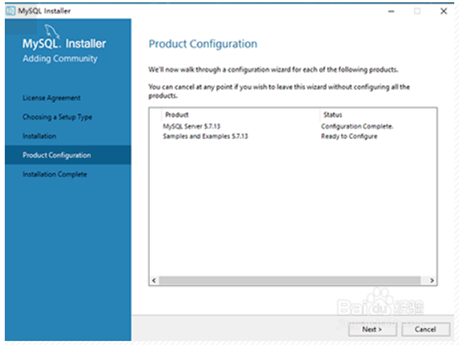
-
在连接到服务器(Connect To Server)界面,点击"check",测试服务器是否连接成功,连接成功后,点击"next",

-
回到应用服务器配置(Apply Server Configuration)界面,点击"Execute",配置成功后,点击"finish"

-
回到产品配置(Product Configuration)界面,点击"next",

-
在安装完成(Installation Complete)界面,点击"finish"
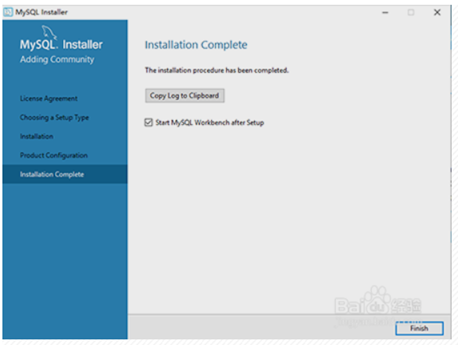
注意事项
如有问题,可在下面评论留言讨论。
如对您有帮助,可点击右上角(或下面)的免费投票以表认可,或者收藏。